Et almindeligt spørgsmål, vi modtager, er, hvordan du strukturerer og organiserer dit arbejde i OneDesk. OneDesk giver mulighed for en enorm alsidighed i, hvordan du arbejder, og hver virksomhed vil have deres egne arbejdsgange. Det første skridt i at bestemme, hvordan du organiserer dit arbejde, er at få en forståelse af strukturen i OneDesk. Vi vil gerne hjælpe dig med at få mest muligt ud af dine muligheder og organisere dit arbejde logisk. I denne artikel vil jeg gennemgå nogle bedste fremgangsmåder og almindelige konfigurationer. Husk, at du over tid kan flytte varer og oprette nye organisationsniveauer. Nyttige funktioner som ” flyt til mappe ” eller makroer gør dette ret ligetil, så bare rolig! 🙂
Indholdsfortegnelse
- Hierarki af arbejde i OneDesk
- Almindelige spørgsmål
- Hvordan skal jeg bruge projekter til billetter?
- Er kunder i projekter?
- Er brugere i projekter?
- Eksempel på arbejdsstrukturer
- Organiser efter afdeling eller lokation
- Organiser efter udgivelse/version
- Organiser efter klient/kunde

Forståelse af hierarki af arbejde i OneDesk
Porteføljer
Porteføljer er valgfrit, men anbefales. Porteføljer er organisationens ‘øverste niveau’ – indeholdende et eller flere projekter. Porteføljer er som mapper, de er simple objekter, der bruges til at skabe et strukturelt hierarki og opdele projekter. Ofte kommer porteføljer til at repræsentere forskellige afdelinger, kunder eller udgivelser. Vi vil se eksempler senere.
Du kan også bruge underporteføljer, en portefølje i en portefølje, til yderligere at opdele projekter.

Projekter
Projekter indeholder ’emner’ – billetter og opgaver. Projekter er mere ‘komplekse’ objekter og kan bruges til planlægning, sporing, organisering og opdeling af arbejdet. Til denne artikel vil vi fokusere på de to sidste aspekter.
Organisering af arbejdet – Projekter skal indeholde alle de opgaver og/eller billetter, der er relateret til eller nødvendige for at gennemføre projektet.
Opdeling af arbejde – Projekter deles med brugere, typisk på en per-team basis. Hvis et projekt IKKE er delt med, vil du ikke se dette projekt eller elementerne i det. Hvis du vil holde arbejdet adskilt mellem teams eller afdelinger, er projekter en god metode til at gøre det. (Lær om deling: Deling med brugere og teams ).
Tip : Ryd din konto af og til ved at arkivere projekter .
Mapper
Mapper bruges til at opdele et projekt. Ligesom porteføljer er de simple objekter, der bruges til at gruppere eller opdele arbejde. Mapper indeholder billetter eller opgaver.
Varer – Billetter og opgaver
Varer er det mindste, du arbejder med – billetter og opgaver. Disse er indeholdt i projekter. Den eneste undtagelse er afsnittet “uden for projekter”. Teoretisk set kan du placere alle elementer her, men der er nogle ulemper. For eksempel kan opgaver her ikke have tidsplansbegrænsninger , der er ingen projektroller/tilladelser, og med tiden kan det blive rodet.
Hvordan skal jeg bruge projekter til billetter?
Projekter kan bruges som ‘kasser’ eller containere til at organisere eller dele billetter. For eksempel kan du bruge projekter til at adskille billetter baseret på afdelinger, kvartaler, teams eller andre bekymringer. Dette er især nyttigt, hvis du har flere afdelinger, der bruger én konto. Hver afdeling skal muligvis kun se deres egne projekter. Så dette forenkler og strømliner deres arbejdsgange. Brug af projekter til billetter er også nyttigt på lang sigt for:
- Organisation – For eksempel kan du have billetter i et projekt, der er udpeget til en bestemt udgivelse, versionsnummer, kvartal osv. Dette giver dig mulighed for nemt at se, hvilke problemer der sker inden for den givne udgivelse, kvartal osv.
- Rapportering – Mens du kan filtrere til stort set enhver ejendom i dine rapporter, giver projekter mulighed for et andet niveau af gruppering eller filtrering. Så som ovenfor, hvis du vil se en rapport over billetter til en bestemt udgivelse, skal du blot vælge det pågældende udgivelsesprojekt.
Hvordan interagerer arbejdsvisninger med min struktur?
Dit definerede hierarki kan ses i ‘Mappetræ’ i appen til billetter eller opgaver, projektomfangsvælgeren eller visningen ‘Efter portefølje’ i projektappen. Arbejdsvisninger er forskellige måder at se og interagere med dine data på. For eksempel viser ‘Flat’ dine billetter, opgaver osv. som en liste uden hierarki. Mens ‘Status Board’ er en Kanban-tavlevisning, der giver dig mulighed for nemt at se status for billetter eller opgaver og opdatere status med træk og slip. Så selvom du ikke nødvendigvis ser hierarkiet i alle visninger, er det der! (Få mere at vide om visninger: Tilpassede arbejdsvisninger ).

Er brugere i projekter?
Brugere eksisterer i teams. Projekter deles med en bruger eller et team. Hvis et projekt ikke er delt med nogen, er det pågældende projekt (eller ethvert emne i det) IKKE synligt for den pågældende bruger. Som nævnt ovenfor er dette en af fordelene ved at bruge projekter. Hvis to separate afdelinger bruger én konto, kan du adskille deres bekymringer ved at bruge projekter.
Er mine kunder i projekter?
Ikke nøjagtigt! Individuelle kunder er indeholdt i organisationer. Projekter kan dog deles med individuelle kunder eller kundeorganisationer. I dette tilfælde er projektet knyttet til kunden. Så visningen ‘Efter kunde’ i din projektapplikation er grupperet efter den organisation, der er knyttet til projektet. Du kan også åbne projektdetaljepanelet og se, om projektet er delt med en kunde.
Afhængigt af dine portalindstillinger kan kunder se elementer i projektet. De vil modtage offentlige beskeder om projektet. (Få mere at vide om: Deling med kunder .)
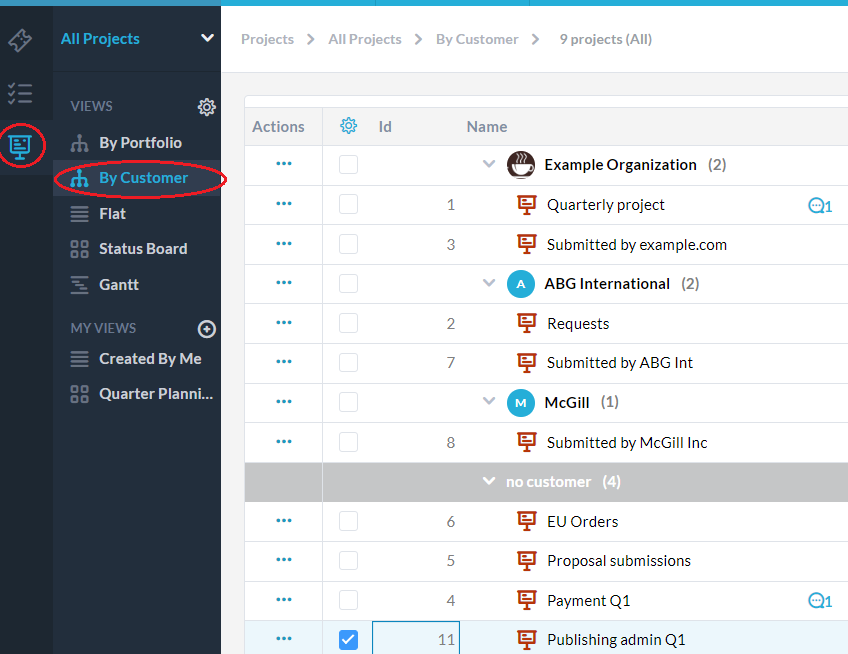
Fælles kontostrukturer – eksempler
Nu til eksemplerne!
Organiser efter afdelingsporteføljer
En almindelig konfiguration er at oprette porteføljer til at repræsentere forskellige teams eller afdelinger. Inden for hver portefølje er de forskellige projekter, teamet arbejder på. Husk for denne konfiguration kan du vælge kun at dele relevante projekter for hver afdeling. På denne måde vil hver afdeling kun se deres egne projekter/portefølje.
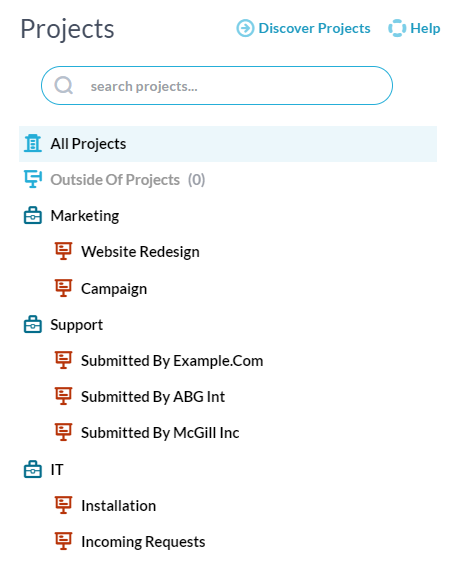
En lignende konfiguration, jeg har set, er at bruge porteføljer til at repræsentere lokationer for virksomheder med kontorer i forskellige lande. Du kan bruge underporteføljer til yderligere at opdele afdelinger eller lokationer. For eksempel har “EU-kontoret” både “Salg” og “Admin” underporteføljer for yderligere at organisere deres projekter.

Organiser porteføljer til udgivelser, versioner, iterationer
Hvis du er i produkt- eller softwareudvikling, eller en anden branche med en lignende metode, er en almindelig konfiguration at skabe porteføljer til at repræsentere udgivelser eller versioner. Inden for hver portefølje er de forskellige krav til udgivelsen. Du kan tragte billetter til fejl, feedback osv. ind i et udpeget projekt for hver udgivelse. Det er muligt at flytte mapper til forskellige projekter eller projekter til en anden udgivelsesportefølje, når det er nødvendigt.

Porteføljer pr. klient, leverandører, slutbrugere
Hvis du arbejder på et eller flere projekter for flere klienter, kan dette være konfigurationen for dig. Denne tilgang er populær i brancher som rådgivning, marketing og design. For eksempel repræsenterer mine porteføljer nedenfor de kunder, jeg arbejder for med hvert af deres projekter inden for.
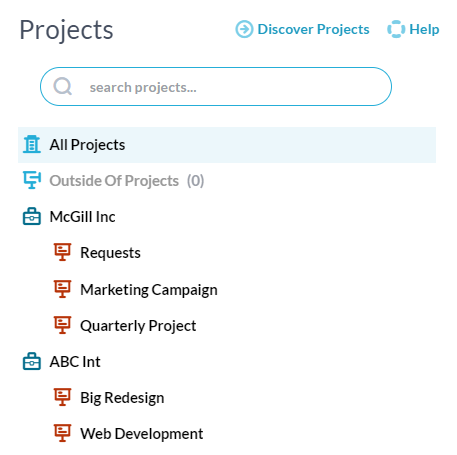
Nedenfor er en lidt mere kompleks version. Her har jeg underporteføljer under hver kundeportefølje til at samle den type projekter, jeg udfører for hver kunde.
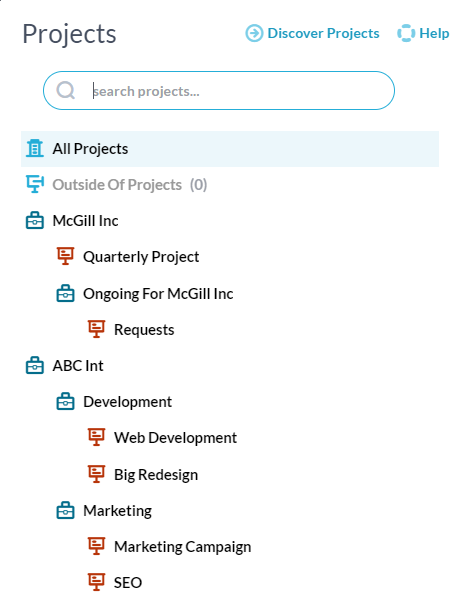
Har du brug for flere råd om opsætning af din konto? Tjek vores vidensbase og relaterede artikler eller kontakt vores supportteam!